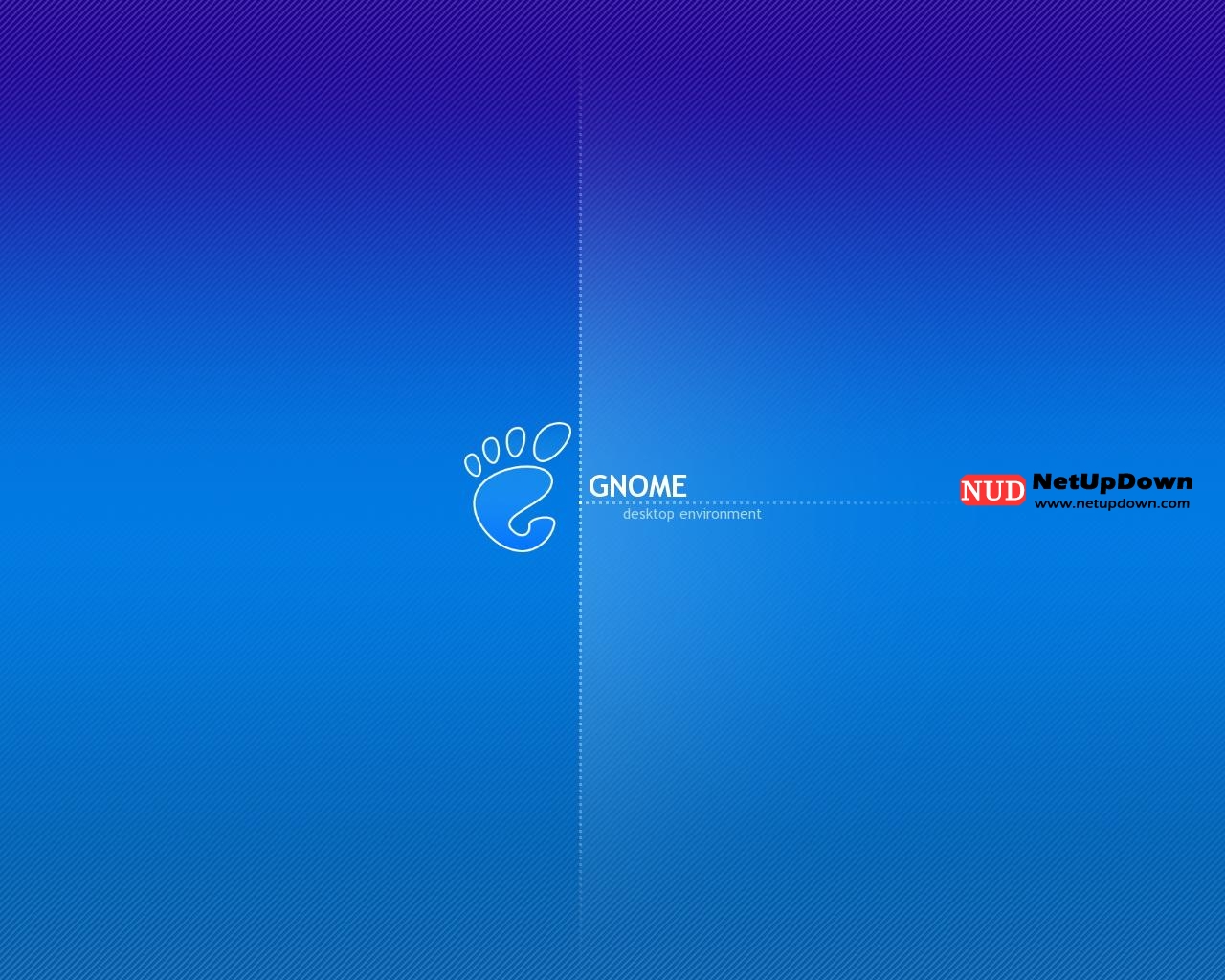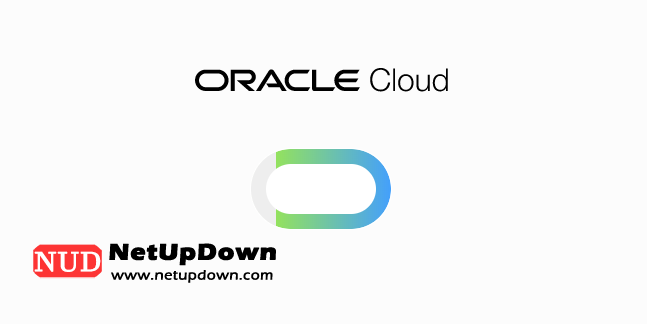甲骨文ARM Ubuntu20.04原版Gnome桌面+frp内部转发教程
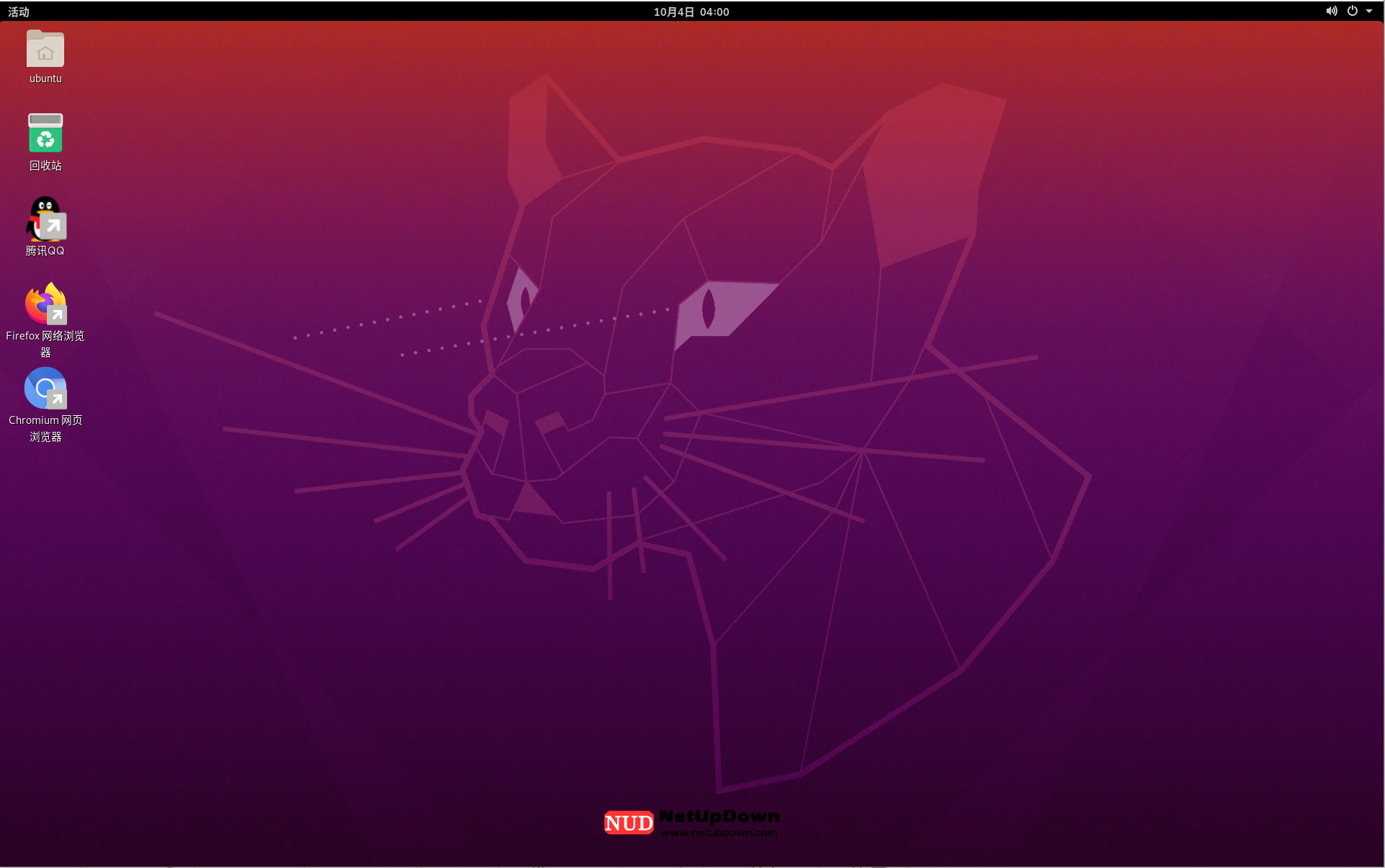
准备:
1.甲骨文ARM(为了性能保证系统体验,建议ARM 2核心或更高!)
2.系统必须得是Ubuntu20.04(甲骨文原版镜像或者DD萌咖大佬的ubuntu20.04最好!原版甲骨文镜像每次开机都要关闭防护墙,很烦!)
这里宣传一下萌咖大佬的Ubuntu20.04原版DD一键:
bash <(wget --no-check-certificate -qO- 'https://raw.githubusercontent.com/MoeClub/Note/master/InstallNET.sh') -u 20.04 -v arm64 --mirror http://archive.ubuntu.com/ubuntu -p "自定义root密码" -port "自定义ssh端口"
3.甲骨文门户面板里的端口建议全开!
安装Ubuntu官方Gnome桌面
接下来做一次更新和升级,执行命令:
apt update -y ; apt upgrade -y
升级后设置一下语言:(为了让大家进入图形系统后能够设置中文界面!)
dpkg-reconfigure locales
在出现的第一画面里做如下选择,空格键是选择,Tab键可以跳到“OK”上,Enter键确认:

再进入到第二画面后,同样通过空格键选择中文为默认的语言编码,用Tab键跳到“OK”上回车确认:
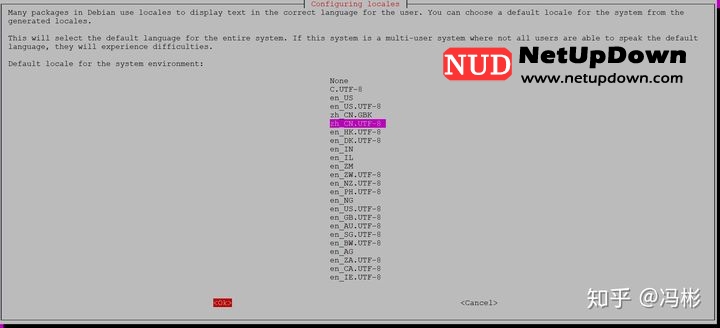
设置完毕后,重新连接一次服务器,会发现系统支持中文展示了
下面我们开始真正的桌面环境的安装,这里安装ubuntu desktop而不是xfce,原汁原味!执行命令:
apt install ubuntu-desktop

安装过程耗时较长,耐心等待,直至完成。
完毕后进行Xrdp的安装,提供远程桌面访问的能力,执行以下命令:
apt install xrdp -y
Xrdp会安装成服务,可以验证一下:
systemctl status xrdp
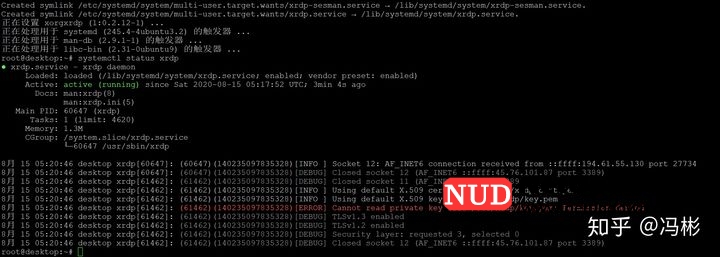
可以看到红色ERROR这一行信息,如何解决呢?执行以下命令,可以看到红色的信息不见了:
adduser xrdp ssl-cert
systemctl restart xrdp
systemctl status xrdp
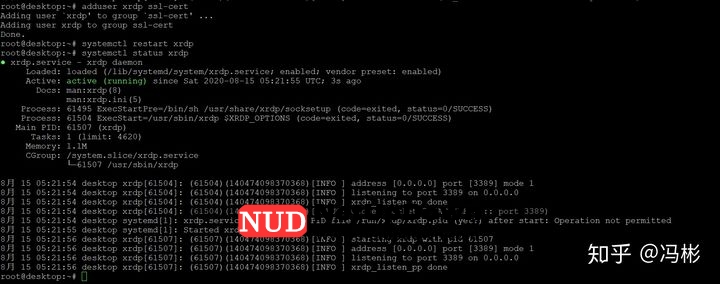
这样桌面环境和远程服务安装好后,就可以连接到远程桌面。经过反复的测试和实验,使用Windows 10 默认的远程桌面工具mstsc,体验非常卡顿,具体原因具体可以总结一下,就是微软的rdp与Linux的Xrdp进行连接时存在兼容性问题,不要以为纯粹是网络问题,其实甲骨文ARM的性能非常夸张,可以很负责任的告诉大家,甲骨文的这个ARM芯片,相比于X86架构,你很难在消费市场上找到能比他强的,总之性能就是给的实在,具体大家深入体会后就明白了。
安装Linux FRP服务
接下来FRP将会彻底解决远程桌面卡顿的问题,在这里给大家普及一下FRP的运作机制,首先FRP分为客户端frpc和服务端frps,大家只要记住,哪个要做中转机哪个就放服务端,客户端放在ARM上,如果像我这种用甲骨文春川的本来国内直连速度就比较好,那就可以服务端和客户端都放在ARM机器上,这样就相当于ARM本地做了一次端口转发,理解这个逻辑,那么就开始干!
FRP github链接
https://github.com/fatedier/frp/releases/tag/v0.34.2
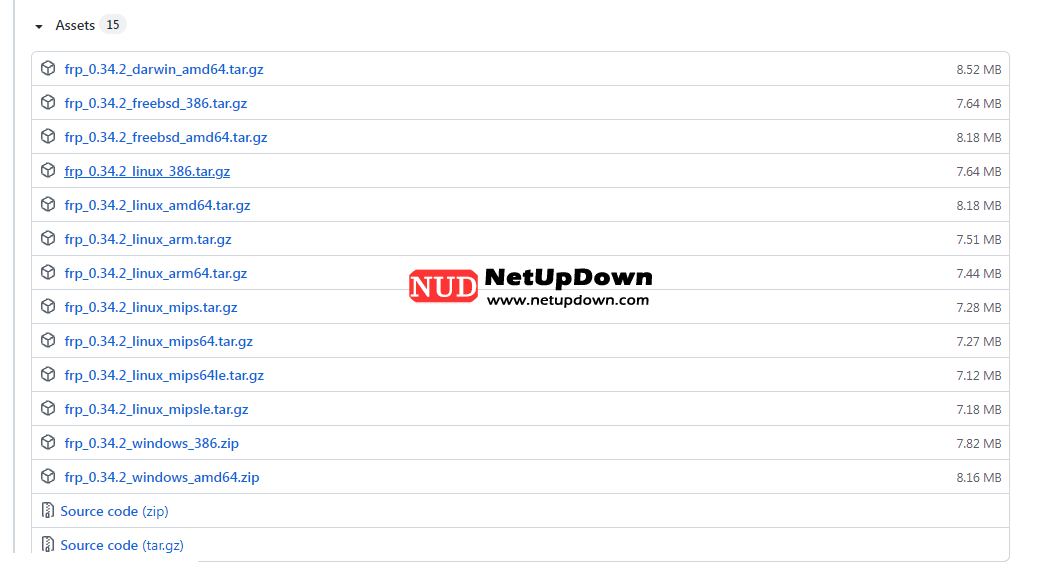
大家看对版本,每个版本里都包含frps和frpc,如果大家用的是甲骨文春川,选linux_arm64就行。如果是比如用腾讯云做服务端的话,那么腾讯云是amd64的,甲骨文ARM是arm64的,在丢到各自的机器上时注意版本!!!重要的事情说三遍!别把版本放错了!别把版本放错了!别把版本放错了!再次重申frps是服务端,frpc是客户端。
客户端方面
1.解压包,把如下文件放到/etc/frp 目录下
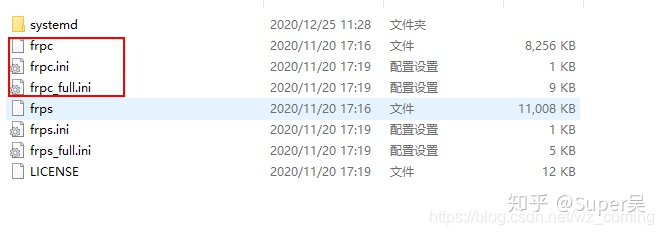
2.修改frpc.ini文件
[common]
server_addr = 127.0.0.1(如果你就想在ARM机器本地内部做一次转发,就用127.0.0.1,如果你是用腾讯云香港做服务器转发,这里就填腾讯云的IP)
server_port = 7000
token = 12345678
[13389]
type = tcp
remote_port = 13389
local_ip = 127.0.0.1
local_port = 3389
3.把下载的frp压缩包中systemd文件夹下的frpc.service,放到/etc/systemd/system下。
设置权限,chmod 754 frpc.service
设置开机启动即可 systemctl enable frpc.service
4.在/etc/frp目录下
cp frpc /usr/bin
chmod +x /usr/bin/frpc
systemctl start frpc
ps -ef|grep frpc
客户端结束
服务端方面
1.解压包,把如下文件放到/etc/frp 目录下
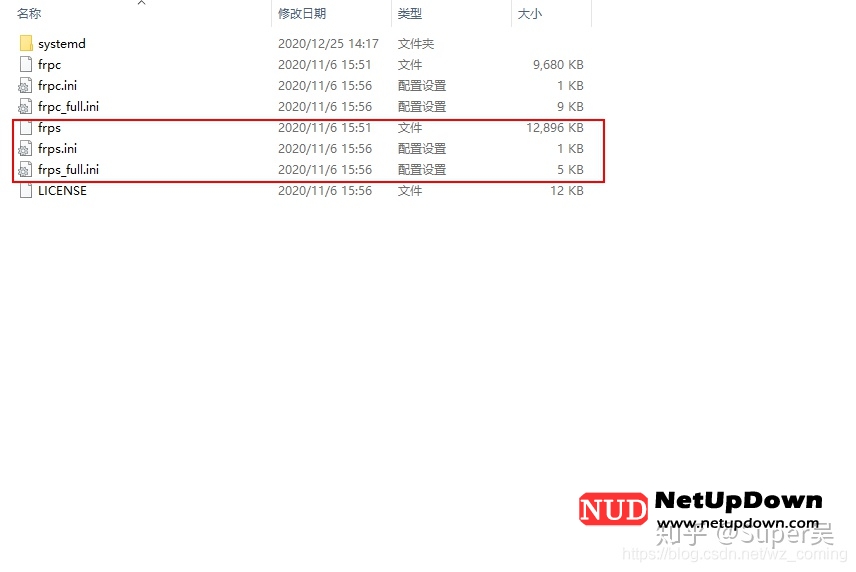
2.修改frps.ini文件(这里为了方便大家不掉坑,我这里直接给出自己已经搭建成功的配置文件给大家,完整覆盖过去)
[common]
bind_addr = 0.0.0.0
bind_port = 7000
bind_udp_port = 7001
kcp_bind_port = 7000
vhost_http_port = 8080
vhost_https_port = 8443
dashboard_addr = 0.0.0.0
dashboard_port = 7500
dashboard_user = admin
dashboard_pwd = 12345678
log_file = ./frps.log
log_level = info
log_max_days = 3
disable_log_color = false
token = 12345678
allow_ports = 13000-14000
max_pool_count = 5
max_ports_per_client = 0
subdomain_host = frps.com
tcp_mux = true
3.把systemd文件夹下的frps.service,放到/etc/systemd/system下
设置权限,chmod 754 frps.service
设置开机启动即可 systemctl enable frps.service
4.在/etc/frp目录下
cp frps /usr/bin
chmod +x /usr/bin/frps
systemctl start frps
ps -ef|grep frps
完成,结束
至此,1.如果大家是在ARM本机内部做转发的,浏览器输入ARM机器IP地址:7500,进入后找TCP,如果能看到一条记录那就是成功启动FRP了。
2.如果大家是在比如腾讯云机器上做frps的,浏览器输入腾讯云机器IP地址:7500,进入后找TCP,如果能看到一条记录那就是成功启动FRP了。
在RDP里设置成这样:
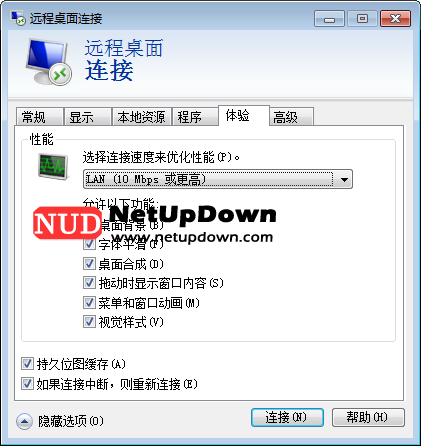
然后大家可以开始登陆RDP了,1.在ARM机器上做内部转发的在RDP输入甲骨文IP:13389 进入后会显示xrdp界面,账号是root 密码自己输入自己的。
2.在比如腾讯云上做服务端的,在rdp上输入腾讯云的IP地址:13389即可进入xrdp。
连接到桌面后,一路点击Next,最后点击Start Using Ubuntu:
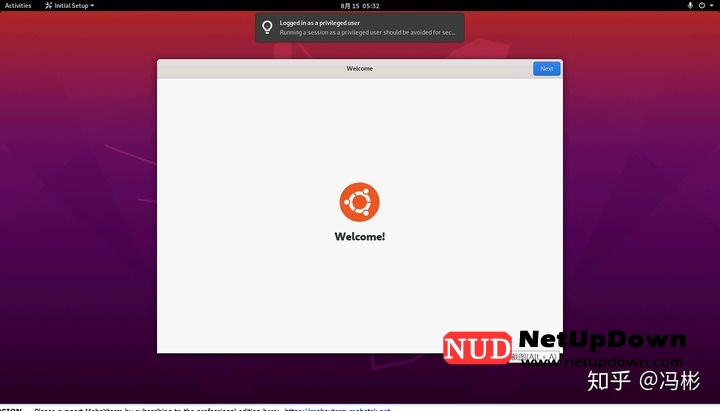
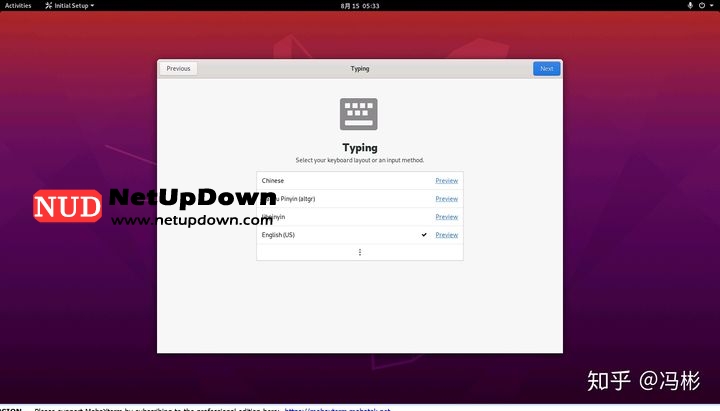
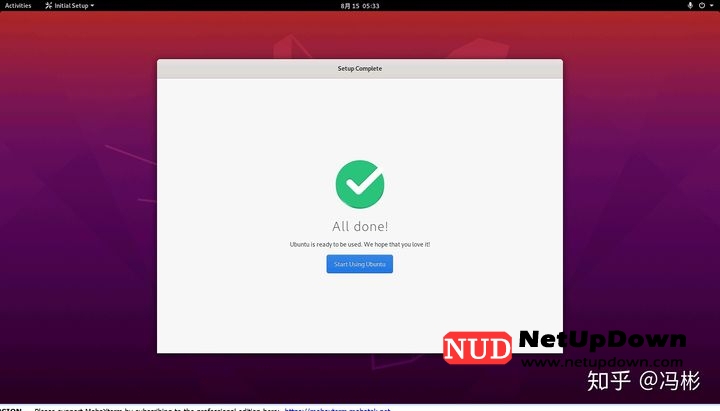
接下来设置中文及中文输入法支持,依次点击左上角的Activities-Show Applications-Language Support:
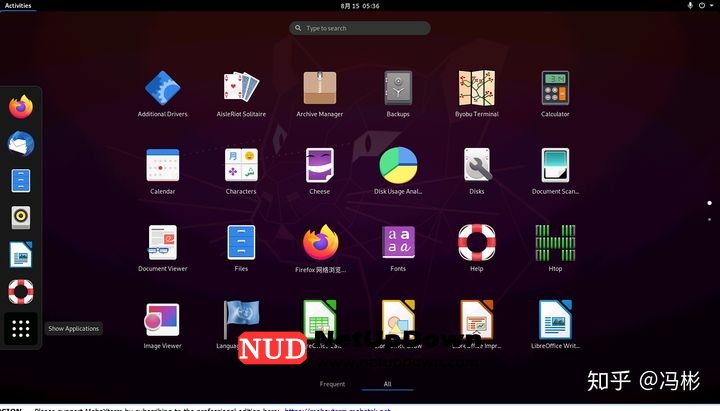
之后在Language Support中增加语言支持:
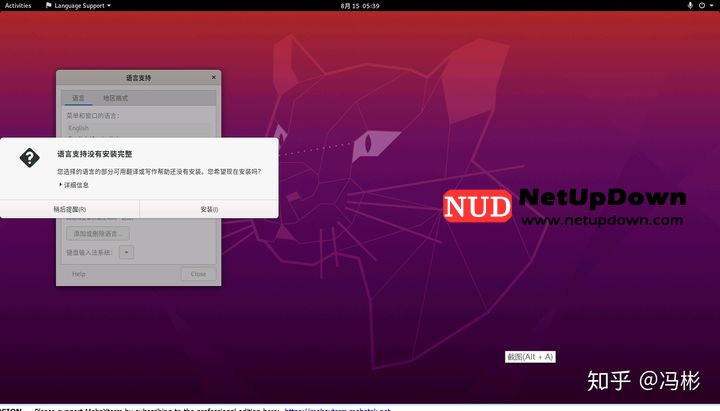
如果你看到是上图这样的,先点击安装。完成后点击“添加或删除语言”按钮,找到“中文(简体)”打勾,Apply。
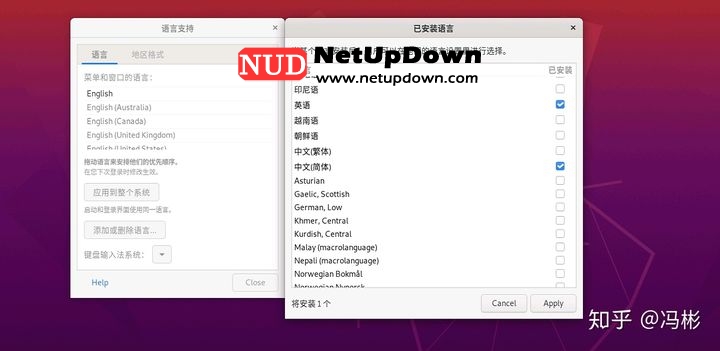
完成后,顺便将键盘输入法系统选择成为“iBus”:
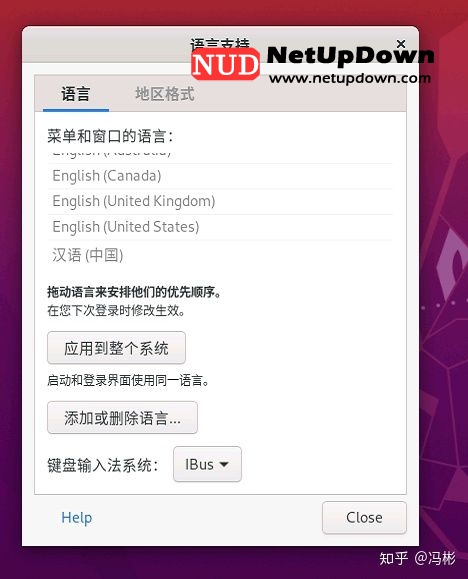
接下来重启系统,重新连接后会看到界面菜单均已中文显示。点击右上角电源标识旁边的小尖号,出现的菜单里点击设置:
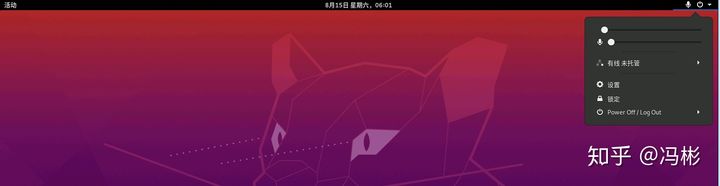
在设置的界面中找到“区域与语言”,能够看到语言已经设置成为“汉语”:
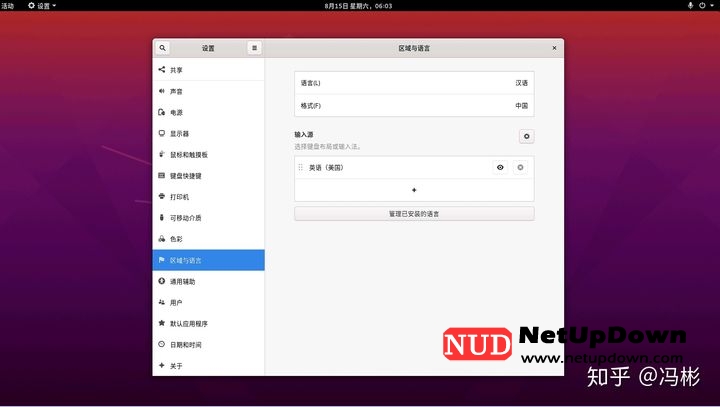
我们接下来要设置中文输入法,点击下面的“+”,出现输入源小窗口:
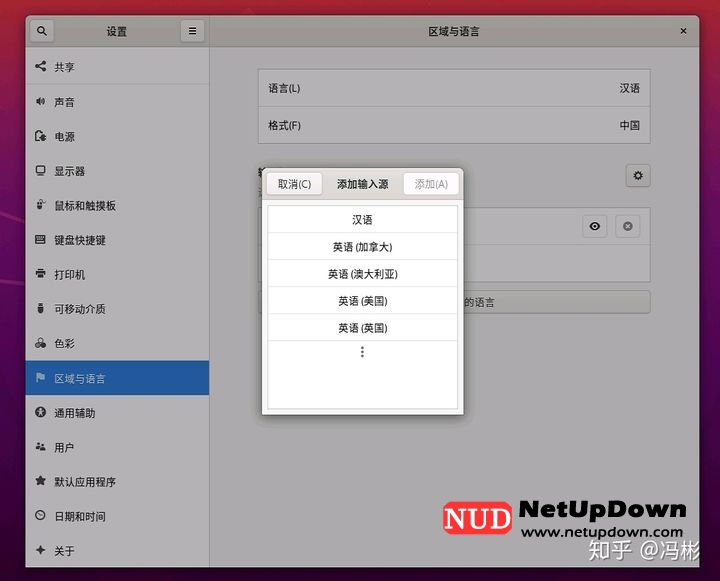
点击“汉语”:
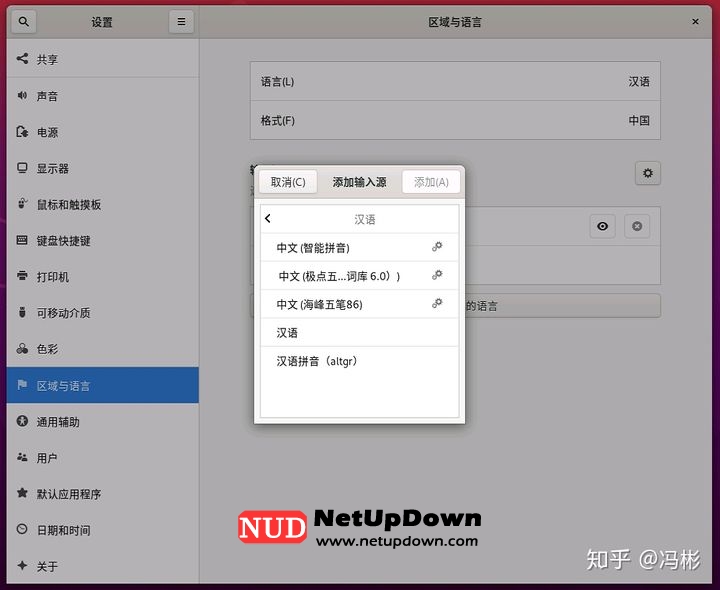
点击“中文(智能拼音)”进行“添加”就完成了输入法的设置。
apt install gnome-tweak-tool
安装一下tweak,对界面进行优化调整。安装后的中文名:优化。
至此已经完成了本篇文章所有的指引工作,接下来我们使用Ubuntu20.04系统自带的Firefox浏览器畅快的上一下英特耐特吧。